Het uitpakken van de Outlook-bijlagen
Mijn PST-bestand bevat alleen Microsoft Office formaat artikelen (.doc, .xls, .PPT enz.). Procedures de Office-documenten uit een PST-bestand exporteren? Procedures opslaan IPM. Document bijlagen (bijvoorbeeld IPM. Document.Word.Document)? Procedures uitpakken van bijlagen Van Outlook PST bestand of standaard Outlook-profiel? Hoe te besparen een Outlook-bijlage en e-mailbijlage afzonderlijke bestanden.
De PST-bestand kan bevatten alleen de IPM. Document collectie die de bestanden als slaat een Eén bijlage. Of de PST-bestand kan gevuld worden met de standaard Outlook items die de bijgevoegde bestanden bevatten kunnen. In beide gevallen kunt u de Wizard exporteren van Outlook te halen en bijgevoegde bestanden opslaan.
Naar pak Outlook doe bijlagen het volgende:
- Voer de De Wizard exporteren van Outlook software
- Schakel de optie ‘Selecteer externe PST-bestand‘
- Kies de PST-bronbestand waar de Outlook-bijlagen worden opgeslagen
- De doelmap waar het gereedschap moet opgeven Pak Outlook-bijlagen
- Schakel de optie ‘Aangepaste‘
- * Kies de ‘*** – Bijlagen alleen exporteren‘ de waarde in de Outputformaat lijst
- Druk op de Opties knop en u aanvullende opties configureren, indien nodig. U kunt bijlagen naar één map exporteren of configureer het programma een kopie maken van de Outlook-mappen-structuur op de harde schijf.
- Druk op de Volgende knop
- Het programma scant de mappen-structuur en de mappen structuur voorvertoning weergeven
- Druk op de Begin knop om te beginnen de exporteur / procedure
- Het programma zal starten de Outlook PST bijlagen exporteren. U kunt stoppen met behulp van het proces ‘Hou op‘ knop, in dat geval zal het exporteren van onvolledige worden. Het programma zal invullen van het logboek dat kan worden gebruikt voor het inspecteren van de processtroom.
* De optie beschikbaar vanaf versie 1.3
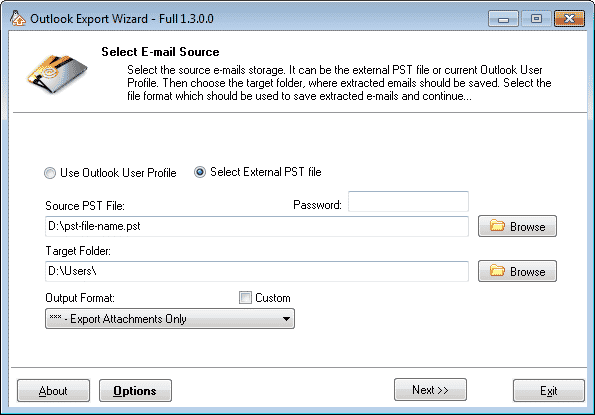
Wanneer het proces is voltooid gebruiken de Uitgang toets om te sluiten van de software of de druk op de Terug knop tweemaal en de software te gebruiken exporteren van Outlook-items en in de buurt van uitgepakte bijlagen opslaan. Om dat te doen, gewoon herhalen alle stappen hierboven beschreven, maar een andere exporterende indeling in punt hebt geselecteerd #6.